
Obsah:
- Autor John Day [email protected].
- Public 2024-01-30 08:19.
- Naposledy změněno 2025-01-23 14:38.

V tomto příspěvku stavíme nádhernou RGB mobilní lampu, kterou lze ovládat přes WiFi. Ovládací stránka se skládá z barevného kolečka, které vám umožňuje rychle měnit barvy, a také můžete přímo zadat hodnoty RGB a vytvořit tak celkem více než 16 milionů barevných kombinací.
Video výše pokrývá vše, co potřebujete vědět, a také vysvětluje, jak je lampa sestavena.
Krok 1: Shromážděte součásti


Potřebovali bychom WeMos D1 Mini nebo kompatibilní desku ESP8266, microUSB breakout desku a nějaké 5V, WS2812B adresovatelné RGB LED. Jako odkaz můžete použít níže uvedené odkazy:
- WeMos D1 Mini:
- MicroUSB Breakout:
- LED diody WS2812B:
Mini deska D1 má konektor microUSB a výstup 5V, ale napájení z konektoru USB nejprve prochází diodou a pojistkou 500mA, než dosáhne pinu. Potřebujeme mnohem vyšší proud, protože každá LED může trvat až 60 mA při plném jasu. To je důvod, proč k napájení této lampy použijeme microUSB breakout board.
Krok 2: Připravte si 3D model lampy

Stáhněte si modely pomocí následujícího odkazu a vytiskněte je podle požadovaného měřítka.
3D model na Thingiverse:
Použil jsem soubory označené 140 a zmenšil to na 70%, protože jsem nechtěl něco příliš velkého.
Po přidání LED diod se doporučuje přilepit stojan k základně, ale ve videu jsem se pokusil zasunout stojan do základny, což vedlo k mírně nestabilní povrchové úpravě. Základnu a stojan znovu přetisknu a přilepím.
Krok 3: Přidejte a zapojte LED diody



Poté musíte zkrátit LED pásek na délku a přidat tolik, kolik potřebujete. Rozhodl jsem se přidat celkem 26 LED diod ve dvou vrstvách, jak je vidět na obrázcích. Napájecí piny jsou zapojeny paralelně, ale data musí proudit ze vstupního kolíku na výstup, takže na to pamatujte.
Také jsem vyřezal štěrbinu ve stojanu, aby se dráty mohly snadno klouzat, protože deska bude sedět zvenčí.
Krok 4: Připravte si skicu



Stáhněte si skicu pomocí následujícího odkazu a otevřete ji v Arduino IDE.
Skica:
Podle toho, jak se k ní deska musí připojit, budete muset přidat počet pixelů nebo LED spolu s názvem a heslem vaší WiFi sítě. Když se lampa zapne, můžete také změnit výchozí hodnoty RGB.
Pro tuto skicu budete muset nainstalovat balíček podpory desky ESP8266 a knihovnu Adafruit NeoPixel.
Instalace balíčku podpory desky ESP8266:
- Otevřete okno předvoleb (Soubor-> Předvolby), do sekce správce desky přidejte následující adresu URL (https://arduino.esp8266.com/stable/package_esp8266com_index.json) a poté okno zavřete.
- Otevřete správce desek z (Nástroje-> Desky-> Správce desek), zadejte ESP8266 a nainstalujte balíček, který je k dispozici.
- Po dokončení zavřete správce desek a vyberte správné nastavení desky, jak je znázorněno na obrázku.
Instalace knihovny Adafruit NeoPixel:
- Otevřete správce knihoven (Nástroje-> Správce knihoven)
- Zadejte „Adafruit NeoPixel“a nainstalujte knihovnu, která se zobrazí
Jakmile je toto dokončeno, stiskněte tlačítko Odeslat a počkejte, až se skica nahraje. Poté otevřete sériový monitor a počkejte, až bude uvedena adresa IP. Většina moderních WiFi routerů automaticky rezervuje IP adresy pro zařízení, ale IP adresu můžete také rezervovat ručně změnou nastavení DHCP.
Krok 5: Spojte vše dohromady



Pomocí schématu připojení vše spojte dohromady. V závislosti na celkovém počtu LED diod používejte vhodný napájecí zdroj. Doporučuje se použít napájecí zdroj 5 V, 2 A pro 26 LED diod, protože v této sestavě a USB rozbočovač USB, který jsme postavili dříve, bude fungovat dobře.
Krok 6: Otestujte lampu




Zadejte IP adresu do webového prohlížeče v počítači nebo mobilním telefonu a klikněte na tlačítko Ovládání. Poté získáte barevné kolečko. Jednoduše vyberte požadovanou barvu, lampa by měla automaticky měnit barvy. V případě potřeby můžete také přímo zadat hodnoty RGB.
Tak snadné je postavit velmi pěknou RGB mobilní lampu, která vypadá nádherně! Používání webového prohlížeče není úplně pohodlné, ale tuto lampu budu integrovat do projektu domácí automatizace spolu s několika dalšími senzory. To by mělo zlepšit celkovou použitelnost. Pokud vás domácí automatizace zajímá, sledujte nás, abyste byli informováni pomocí příslušných odkazů níže:
- YouTube:
- Instagram:
- Facebook:
- Twitter:
- Web BnBe:
Doporučuje:
Silniční kolo denní a boční viditelné světlo 350mA (jedna buňka): 11 kroků (s obrázky)

Silniční kolo denní a boční viditelné světlo 350mA (jedna buňka): Toto světlo na kolo má přední a 45 ° obrácené oranžové LED diody poháněné až 350mA. Boční viditelnost může zlepšit bezpečnost v blízkosti křižovatek. Pro denní viditelnost byla vybrána Amber. Světlo bylo instalováno na levou kapku řídítek. Jeho vzory mohou být vzdálené
Pořizujte a odesílejte obrázky pomocí kamery ESP32-Cam pomocí bezdrátového procesoru ESP8266 WeMos D1 R1 s Uno: 7 kroků

Zachyťte a odešlete obrázky pomocí ESP32-Cam pomocí ESP8266 WeMos D1 R1 Wifi procesoru s Uno: Zachyťte obrázek pomocí ESP32-Cam (OV2640) pomocí ESP8266 WeMos D1 R1 WiFI procesoru s Uno a odešlete jej na e-mail, uložte na Disk Google a odešlete na Whatsapp pomocí Twilio. Požadavky: ESP8266 WeMos D1 R1 WiFI procesor s Uno (https: // protosupplies
Internetové hodiny: Zobrazení data a času pomocí OLED pomocí ESP8266 NodeMCU s protokolem NTP: 6 kroků

Internetové hodiny: Zobrazení data a času pomocí OLED pomocí ESP8266 NodeMCU s protokolem NTP: Ahoj kluci v tomto návodu, postavíme internetové hodiny, které získají čas z internetu, takže tento projekt ke spuštění nebude potřebovat žádný RTC, bude k tomu potřebovat pouze funkční připojení k internetu A pro tento projekt potřebujete esp8266, který bude mít
Eukaryotická živočišná buňka: 3 kroky
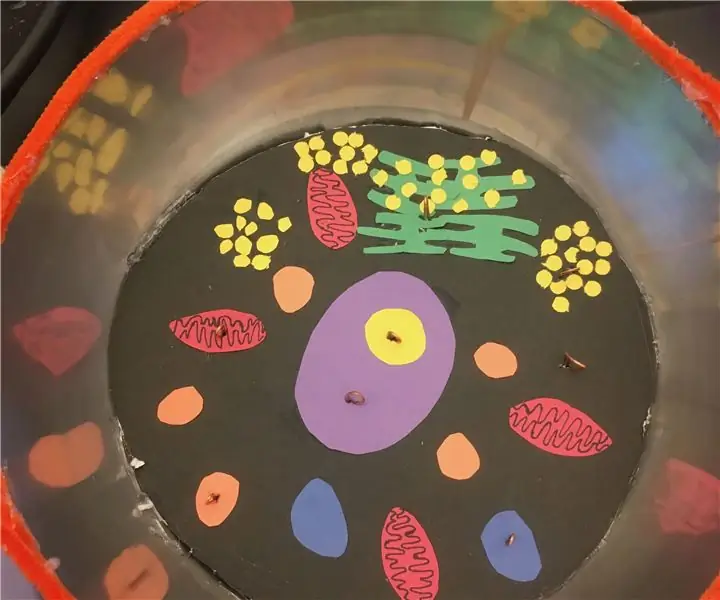
Eukaryotická živočišná buňka: Kroky k vytvoření eukaryotické zvířecí buňky
Ovládání brány pomocí Google Assistent pomocí ESP8266 NodeMCU: 6 kroků

Ovládání brány pomocí Google Assistent pomocí ESP8266 NodeMCU: Toto je můj první projekt na instruktabile, takže pokud jsou možná vylepšení, komentujte níže. Cílem je použít asistenta Google k odeslání signálu na řídicí desku brány. Odesláním příkazu tedy dojde k relé, které uzavře
